Website verwendet Cookies, um die Funktionalität zu verbessern und kontinuierlich zu verbessern.
Es werden lediglich Cookies eingesetzt, um die Funktionalität der Website und der Google-Anzeigen aufrechtzuerhalten.
Website verwendet Cookies, um die Funktionalität zu verbessern und kontinuierlich zu verbessern.
Es werden lediglich Cookies eingesetzt, um die Funktionalität der Website und der Google-Anzeigen aufrechtzuerhalten.
»» 02.NOV.2016 / aktualisiert: ---facebook/twitter
Stopp-Automatik Spionagedienst: New Windows-10 verfügt über mehrere gute Eigenschaften als Schaden.
In früheren Versionen Spionagedienst Diagnose Tracking Service kurz DiagTrack eingeführt, unter dem Druck von Benutzern, Microsoft Team in Redmond zurückziehen, jedoch, wie kürzlich gestand, nicht zurücktreten, sondern einfach in umbenannt "Benutzererfahrung und Telemetrie im verbundenen Modus".
Schneller Tipp: Die Einstellungen werden mit Microsoft-Servern synchronisiert. Melden Sie sich daher bei der Installation des Systems (und danach) NICHT einloggen mit Microsoft-Konto an, verwenden Sie kein lokales Konto und melden Sie sich nur dann bei Anwendungen an (für diesen kurzen Zeitraum), wenn dies erforderlich ist.
"Benutzererfahrung und Telemetrie im verbundenen Modus" Durch den Dienst für Benutzererfahrung und Telemetrie im verbundenen Modus werden Features aktiviert, die Benutzerfreundlichkeit in Anwendungen und im verbundenen Modus unterstützen. Außerdem verwaltet dieser Dienst die ereignisgesteuerte Sammlung und Übertragung von Diagnose- und Nutzungsdaten.
Schneller Tipp: Diese Funktion ist gut, da das Microsoft-Team mit diesen Informationen das Windows-Betriebssystem effizienter verbessern kann.
Bitte beachten Sie: Deaktivieren folgende Vorgehensweise auf eigene Gefahr!



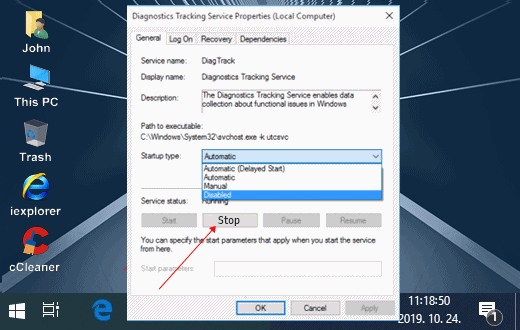
Schließlich klicken Sie auf die Schaltfläche Übernehmen (Apply) und auf OK.
Schneller Tipp: Das Deaktivieren dieser Funktion wird empfohlen, da persönliche Benutzerinformationen gesendet werden, einschließlich Informationen, die wir an niemanden weitergeben möchten.
ENDE